- The Tīkla resurss nav pieejams var rasties gandrīz ar jebkuru lietotni datorā.
- Iemesls varētu būt tāds, ka jums, iespējams, nav atļaujas izmantot šo tīkla resursu sistēmā Windows 10.
- Risinājums ir atjaunināt tīkla draiverus, kas ir galvenie šīs problēmas vaininieki.
- Ja problēma radās pēc lietotnes instalēšanas, atinstalējiet to un tās reģistrs paliek.

Šī programmatūra novērsīs izplatītākās datora kļūdas, pasargās jūs no failu zaudēšanas, ļaunprātīgas programmatūras, aparatūras kļūmes un optimizēs datoru maksimālai veiktspējai. Labojiet datora problēmas un noņemiet vīrusus tūlīt ar trim vienkāršām darbībām
- Lejupielādējiet Restoro datoru labošanas rīku kas nāk ar patentēto tehnoloģiju (patents pieejams šeit).
- Klikšķis Sāciet skenēšanu lai atrastu Windows problēmas, kas varētu izraisīt problēmas ar datoru.
- Klikšķis Labot visu lai novērstu problēmas, kas ietekmē datora drošību un veiktspēju
- Restoro ir lejupielādējis 0 lasītāji šomēnes.
Datora kļūdas agrāk vai vēlāk parādīsies katrā personālajā datorā, un, lai gan dažas kļūdas ir samērā nekaitīgas, citas var novērst jaunu instalēšanu.
Šodienas rakstā mēs aplūkojam Tīkla resurss nav pieejams kļūdas ziņojums, kas rodas operētājsistēmā Windows 10 vai iTunes.
Šī kļūda neļauj instalēt vai atjaunināt noteiktas lietojumprogrammas, tāpēc ir svarīgi novērst šo problēmu savā ierīcē.
Kā novērst tīkla resursu nepieejamo kļūdu?
Novērsiet tīkla resursu nepieejamo problēmu sistēmā Windows 10
1. Atjauniniet tīkla draiverus
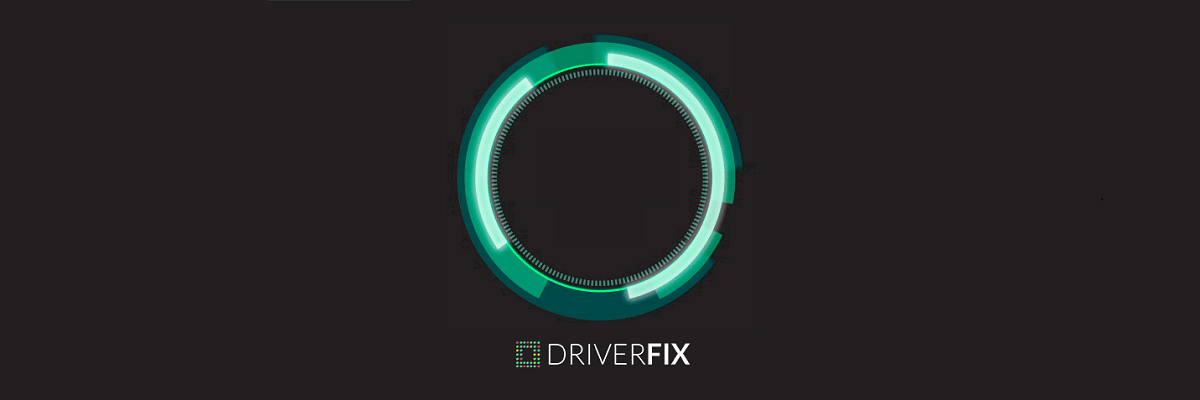
Novecojuši tīkla draiveri ir zināms savienojuma kļūdu avots. Draiveru atjauninājumi tiek periodiski izlaisti, lai novērstu kļūdas, palīdzētu saziņas problēmām un pievienotu datoram jaunas funkcijas un lielāku stabilitāti.
Jūs pats varētu lejupielādēt jaunākos draiverus. Tomēr drošākā metode, lai jūsu operētājsistēma darbotos nevainojami, ir izmantot īpašu rīku, kas periodiski pārbauda draiveru atjauninājumus un iesaka nepieciešamās darbības.
DriverFix ir tāds rīks, kuru varat lejupielādēt bez maksas, izmantojot zemāk esošo pogu.
Skenējiet sistēmu, izmantojot DriverFix, un izmantojiet Atjauniniet draiverus tūlīt iespēja ļaut programmai veikt obligātos atjauninājumus.
Viss process aizņem tikai dažas minūtes. Pēc tam jūsu tīkla savienojums ir jāatjauno.

DriverFix
Vairs nav tīkla kļūdu! Izmantojot DriverFix, atjauniniet tīkla iestatījumus un draiverus.
Apmeklējiet vietni
2. Noņemiet visus atlikušos reģistra ierakstus
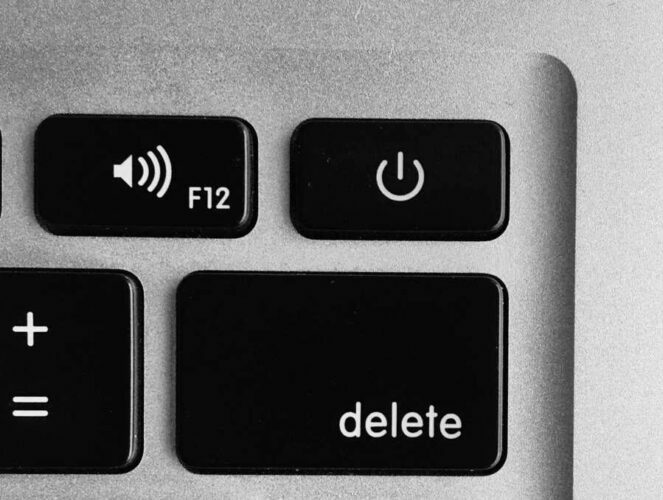
Pēc instalēšanas lielākā daļa lietojumprogrammu reģistram pievieno jaunas vērtības. Tomēr pēc šo lietojumprogrammu noņemšanas to reģistra vērtības joprojām var palikt jūsu datorā, izraisot tādas kļūdas kā Tīkla resurss nav pieejams.
Lai novērstu šo problēmu, jāatrod un jānoņem šie ieraksti no reģistra. To var izdarīt manuāli, taču reģistra modificēšana ir sarežģīts un potenciāli bīstams process, kas var ietekmēt jūsu sistēmas stabilitāti.
Rezultātā iesakām droši izmantot trešās puses rīku - IObit atinstalētājs.
Izmantojot IObit atinstalētāju, pārliecinieties, ka tiek noņemti visi elementi, kas saistīti ar nevēlamām lietotnēm vai programmām, neļaujot tiem traucēt turpmāku atkārtotu instalēšanu vai citus procesus.
- Lejupielādējiet rīku, izmantojot zemāk esošo opciju.
- Palaidiet IObit un meklējiet nevēlamo programmu vai lietotni pieejamajā sarakstā.
- Nospiediet pogu Atinstalēt un gaidiet, kamēr process būs pabeigts.

IObit Unistaller
Neļaujiet atinstalēto programmu pēdām traucēt citus procesus. Atinstalējiet tos, izmantojot IObit atinstalētāju.
Apmeklējiet vietni
3. Izveidojiet nepieciešamās mapes

Šis risinājums var palīdzēt novērst problēmu Tīkla resurss nav pieejams kļūda, kamēr jums ir nepieciešamie faili. Proti, kļūda parasti norāda direktorija atrašanās vietu, un jums vienkārši jāapkopo nepieciešamie faili.
Piemēram, ja instalāciju nevar atrast myapp.msi failu, jums tas jāatrod manuāli un jāpārvieto uz norādīto vietu.
Šajā gadījumā kļūdas ziņojumā teikts, ka tajā nevar atrast:
C: Usersmy lietotājvārdsAppDataRoamingmyappPrerequisitesmyapp.msi
Tātad jums vienkārši ir jāatrod fails pašam un jānokopē iepriekš minētajā vietā. Ja nepieciešams, procesa pabeigšanai, iespējams, būs jāizveido nepieciešamās mapes.
Tas nav profesionālākais risinājums, taču tikai daži lietotāji ziņoja, ka viņi novērsa problēmu, pārvietojot nepieciešamos failus, tāpēc, iespējams, vēlēsities to izmēģināt.
4. Pārbaudiet Windows Installer pakalpojumu
- Nospiediet Windows taustiņš + R un ievadiet pakalpojumi.msc. Nospiediet Enter vai noklikšķiniet labi.
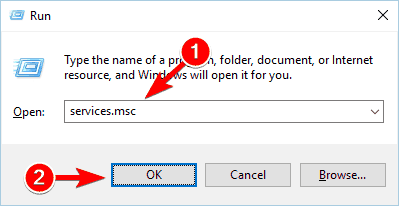
- Atrodiet Windows Installer un veiciet dubultklikšķi uz tā.
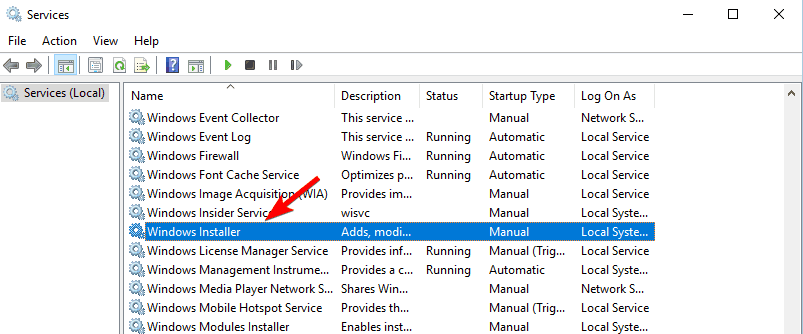
- Iestatiet Startēšanas veids uz Manuāli vai Automātiska. Pārliecinieties, vai pakalpojums darbojas. Ja nē, noklikšķiniet uz Sākt pogu, lai to sāktu. Visbeidzot noklikšķiniet uz Piesakies un labi lai saglabātu izmaiņas.
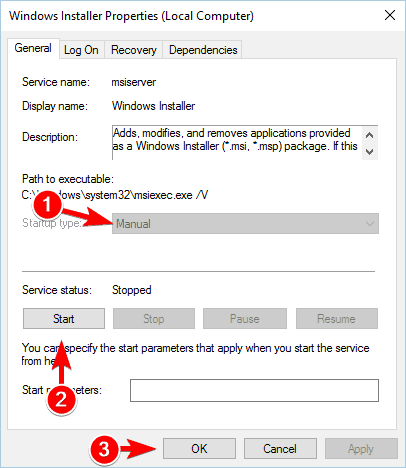
Pēc Windows Installer pakalpojuma palaišanas un nepieciešamo izmaiņu veikšanas pārbaudiet, vai problēma ir atrisināta.
5. Lejupielādējiet programmas instalēšanas un atinstalēšanas problēmu novēršanas rīku

Daudzi lietotāji ziņoja, ka Programmas instalēšanas un atinstalēšanas problēmu novēršanas rīks izlaboja Tīkla resurss nav pieejams kļūda viņiem.
Šis rīks novērsīs bojātus reģistra failus vai reģistra atslēgas, kas kontrolē atjaunināšanas datus. Turklāt tas var novērst daudzas problēmas, kas neļauj instalēt jaunas lietojumprogrammas.
Palaidiet sistēmas skenēšanu, lai atklātu iespējamās kļūdas

Lejupielādējiet Restoro
Datora labošanas rīks

Klikšķis Sāciet skenēšanu lai atrastu Windows problēmas.

Klikšķis Labot visu lai novērstu problēmas ar patentēto tehnoloģiju.
Palaidiet datora skenēšanu ar Restoro Repair Tool, lai atrastu kļūdas, kas izraisa drošības problēmas un palēninājumus. Pēc skenēšanas pabeigšanas labošanas process bojātos failus aizstās ar svaigiem Windows failiem un komponentiem.
Ir vērts pieminēt, ka problēmu novēršanas rīks var novērst problēmas, kas kavē instalēto lietojumprogrammu atjaunināšanu vai noņemšanu, tāpēc noteikti lejupielādējiet to.
6. Rediģējiet reģistru
- Neobligāti: Klikšķis Fails> Eksportēt sākt veidot sava reģistra dublējumu. Tagad atlasiet Viss iekšā Eksporta diapazons sadaļā. Atlasiet direktoriju, kurā vēlaties eksportēt savu reģistru, ievadiet vajadzīgo faila nosaukumu un noklikšķiniet uz Saglabāt.
- Ja pēc izmaiņu izdarīšanas reģistrā rodas kādas problēmas, varat izmantot šo failu, lai atjaunotu tā iepriekšējo stāvokli.
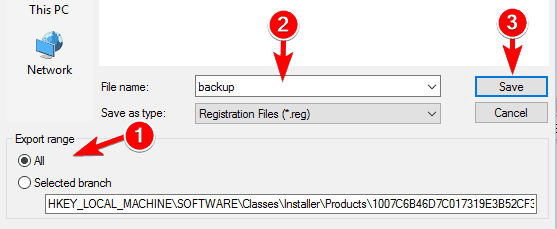
- Nospiediet Windows atslēga + R un ievadiet regedit. Klikšķis labi vai nospiediet Enter.
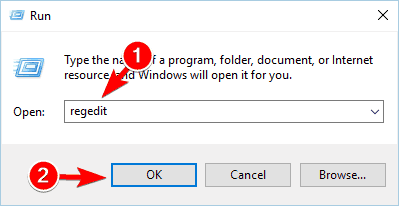
- Kreisajā rūtī dodieties uz:
HKEY_LOCAL_MACHINESOFTWAREClassesInstallerProducts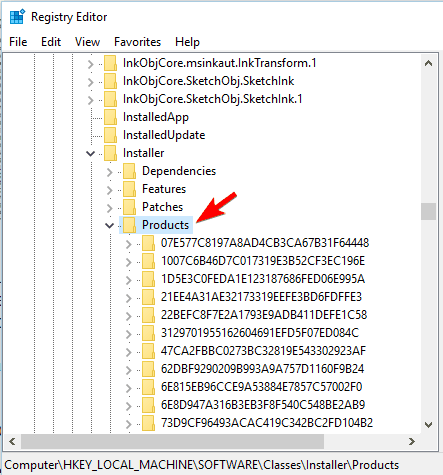
- Pārvietojieties pa katru apakšatslēgu un labajā rūtī meklējiet vērtību ProductName.
- Produkta nosaukums nosauks ar šo atslēgu saistītās lietojumprogrammas nosaukumu. Ja atrodat atslēgu, kas saistīta ar problemātisko lietojumprogrammu, ar peles labo pogu noklikšķiniet uz tās un izvēlieties Dzēst.
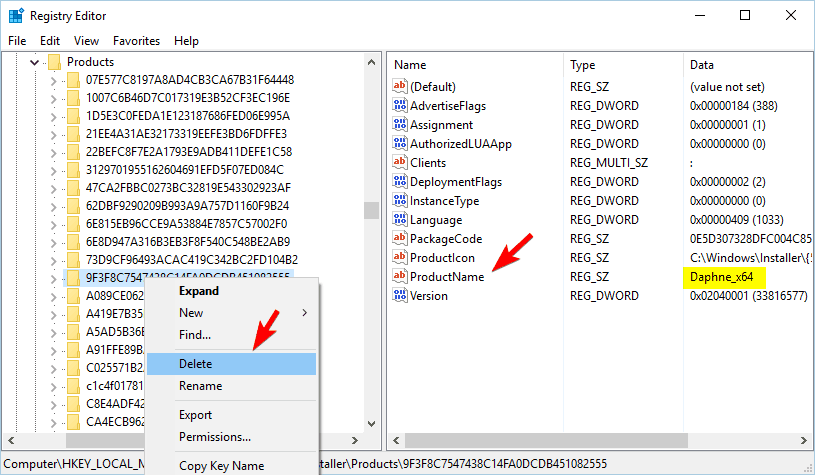
- Pēc tam aizveriet reģistra redaktoru un restartējiet datoru.
Pēc datora restartēšanas pārbaudiet, vai kļūda ir novērsta. Mums jāpiemin, ka daži lietotāji ziņoja, ka problēmu var novērst, izdzēšot ar to saistīto apakšatslēgu Microsoft drošības klients.
Šis risinājums, iespējams, ir nedaudz uzlabots, un, ja jūs nejūtaties ērti modificēt reģistru, iespējams, tas pilnībā jāizlaiž.
7. Modificējiet instalētās lietojumprogrammas
- Atvērt Programmas un iespējas.
- Atlasiet lietojumprogrammu, kas, jūsuprāt, ir problemātiska.
- Tagad izvēlieties Mainīt vai Remonts opcija no izvēlnes augšpusē.
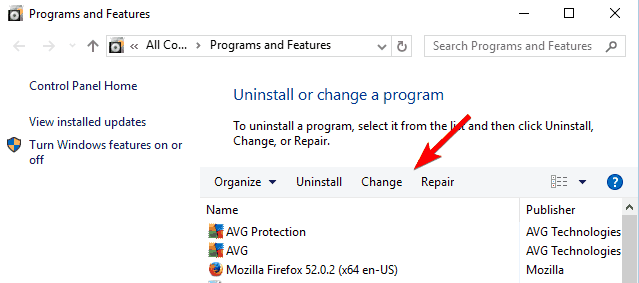
- Izpildiet ekrānā redzamos norādījumus, lai pabeigtu procesu.
Tomēr tas nav universāls risinājums, jo daudzas lietojumprogrammas šo funkciju neatbalsta.
No otras puses, daudzas programmas darbojas nepareizi, tiklīdz tās tiek automātiski atjauninātas. Mainot tos vai pat pilnībā atinstalējot tos, izmantojot 2. risinājumā ieteikto rīku, pārliecinieties, ka tie nevar traucēt tīkla iestatījumus.
Vienīgā problēma ir atrast, kura lietotne rada problēmas, un tas var aizņemt kādu laiku.
8. Lai noņemtu lietojumprogrammu, izmantojiet sākotnējo iestatīšanas failu
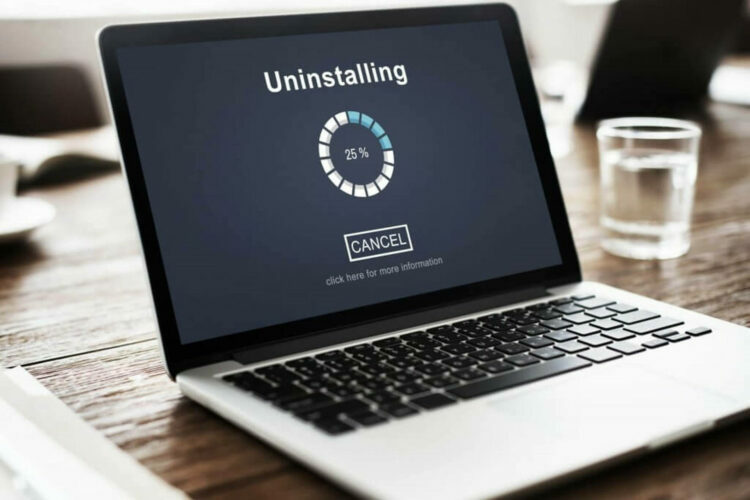
Vairāki lietotāji ziņoja, ka jūs varat novērst šo problēmu, vienkārši palaižot sākotnējo iestatīšanas failu. Ja jums tas joprojām ir, dažas lietojumprogrammas ļauj tos šādi atinstalēt vai labot.
Vienkārši atrodiet iestatīšanas failu, kuru izmantojāt lietojumprogrammas instalēšanai, un palaidiet to vēlreiz.
Meklējiet iespēju noņemt vai labot lietotnes, atlasiet to un izpildiet ekrānā redzamos norādījumus.
9 Izmantojiet komandu uzvedni virtuālajā vidē
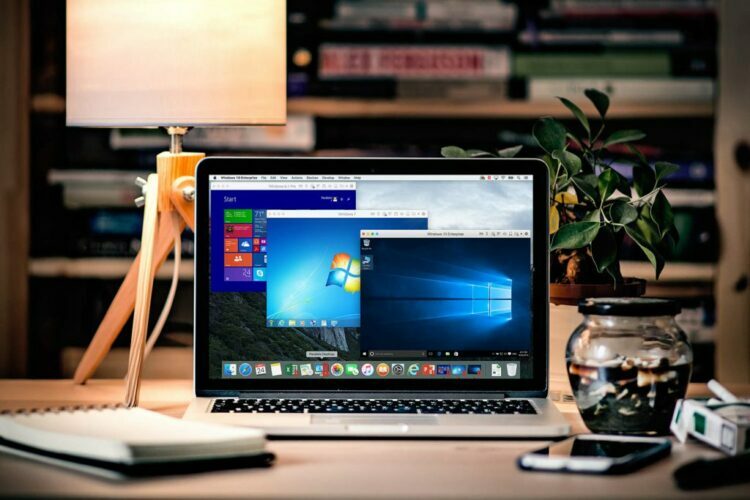
Šis risinājums attiecas tikai uz VMware programmatūra. Ja neizmantojat šo lietojumprogrammu, izlaidiet šo risinājumu.
- Sāciet savu virtuālo mašīnu.
- Klikšķiniet uz Virtuālā iekārta no izvēlnes augšpusē un izvēlieties Instalējiet / atkārtoti instalējiet VMware rīkus.
- Kad disks ir uzstādīts, jums ir jāatver Komandu uzvedne virtuālajā mašīnā.
- In Komandu uzvedne, dodieties uz DVD disks. Lai to izdarītu, jums būs jāizmanto cd komandu.
- Tagad ieejiet iestatīšana / c vai iestatīšana64 / c atkarībā no operētājsistēmas. (Izpildot vienu no šīm komandām, jūs piespiedīsit noņemt VMware rīkus.)
- Izmantojiet File Explorer virtuālajā mašīnā un dodieties uz savu virtuālo DVD disku.
- Atkārtoti instalējiet VMware rīkus.
Šis risinājums atkal darbojas tikai VMware virtuālajā mašīnā, tāpēc tas nedarbosies resursdatora sistēmā.
Novērsiet tīkla resursu nepieejamo problēmu iTunes
1. Dzēsiet iTunes ierakstus no reģistra
- Pirms turpināt, dublējiet reģistru (kā ieteikts iepriekš, 6. risinājumā).
- Atvērt Reģistra redaktors.
- Nospiediet Ctrl + F. Enter itunes6464.msi vai trūkstošā faila nosaukums. Pārbaudiet tikai Dati izvēles rūtiņu un noklikšķiniet uz Atrodiet Tālāk.
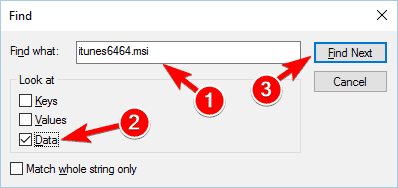
- Tagad jums vajadzētu atrast šo failu vienā no apakšatslēgām HKEY_LOCAL_MACHINESOFTWAREClassesInstallerProductskey.
- Atrodiet vecāku atslēgu un izdzēsiet to.
Dzēšamās atslēgas nosaukumā būs virkne burtu un ciparu. Turklāt jūs varat pārbaudīt Produkta nosaukums labajā rūtī, lai pārliecinātos, vai atslēga, kuru grasāties dzēst, ir saistīta ar iTunes.
Pēc problemātiskās atslēgas dzēšanas jums ir jārestartē dators. Pēc tam jums vajadzētu būt iespējai pārinstalēt iTunes bez problēmām.
iTunes instalēšana sistēmā Windows 10 neizdodas? Izmēģiniet šos risinājumus
2. Izvelciet nepieciešamos failus

- Atrodiet iTunes iestatīšanas failu un atveriet to ar izpakošanas rīks.
- Ekstrakts iTunes64.msi un palaidiet to.
- Turklāt jūs varat arī izvilkt visus pārējos failus un instalēt katru komponentu atsevišķi.
3. Pilnībā noņemiet iTunes un QuickTime

Pēc lietotāju domām, jūs varat labot Tīkla resurss nav pieejams kļūda, noņemot iTunes un Ātrs laiks. Abas šīs lietojumprogrammas mēdz modificēt jūsu reģistru, un dažreiz tās var atstāt atlikušos failus jūsu datorā.
Lai pilnībā noņemtu šīs lietojumprogrammas, iesakām to izmantot IObit atinstalētājs. Kā minēts problēmu novēršanas darbību sākumā, šis rīks specializējas nevēlamu lietotņu pilnīgā noņemšanā no ierīces.
Pēc iTunes un QuickTime noņemšanas jums vajadzētu būt iespējai atkārtoti instalēt iTunes bez kļūdām.
The Tīkla resurss nav pieejams kļūda var ietekmēt gandrīz jebkuru datora lietojumprogrammu. Šo kļūdu var būt grūti novērst, taču šajā rakstā sniegtajiem risinājumiem vajadzētu palīdzēt.
Ja jums ir citi ieteikumi, lūdzu, informējiet mūs zemāk esošajā komentāru sadaļā.
 Vai jums joprojām ir problēmas?Labojiet tos ar šo rīku:
Vai jums joprojām ir problēmas?Labojiet tos ar šo rīku:
- Lejupielādējiet šo datora labošanas rīku novērtēts kā lielisks vietnē TrustPilot.com (lejupielāde sākas šajā lapā).
- Klikšķis Sāciet skenēšanu lai atrastu Windows problēmas, kas varētu izraisīt problēmas ar datoru.
- Klikšķis Labot visu lai novērstu problēmas ar patentēto tehnoloģiju (Ekskluzīva atlaide mūsu lasītājiem).
Restoro ir lejupielādējis 0 lasītāji šomēnes.
bieži uzdotie jautājumi
Mums ir lielisks ceļvedis par to, kā novērst Windows Installer kļūdu 0x80300002.
Jūs, iespējams, mēģināt instalēt AMD draiveri. Lūk ekspertu ceļvedis par to, kā novērst NSIS kļūdu.
Lūk mūsu pilnīgs ceļvedis par to, kā novērst tīkla resursu nepieejamo kļūdu.

![Windows nevarēja iegūt ierīču sarakstu no Windows atjaunināšanas [FIX]](/f/120774ac6db1e87c20081addb8d686b2.jpg?width=300&height=460)
